PS制作沙漠中的钢筋立体字教程(2)
- 2021-05-13 23:13
- 来源/作者:硅谷动力/悍然
- 己被围观 次
将选择的天空粘贴到画布上,调整大小 给天空层添加蒙版,如上一步一样做一个渐变,下图是蒙版中的渐变样式 得到如下效果 点击图层面板下方的创建新
将选择的天空粘贴到画布上,调整大小

给天空层添加蒙版,如上一步一样做一个渐变,下图是蒙版中的渐变样式

得到如下效果

点击图层面板下方的“创建新的填充或调整图层”选择“可选颜色”在弹出的对话框中选择“青色”并如下设置
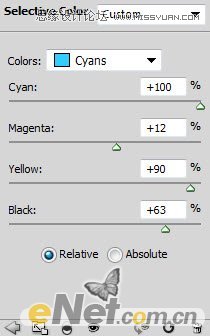
色阶
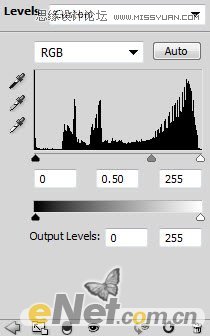
并在色阶的图层蒙版中做如下涂抹

得到如下效果

3.下面来添加灯光效果,用白色软笔刷,在下图所示的部分绘制白色

制作一个3D字母或者下载一个这样的字母,将他载入到画布上,并调整大小和位置

使用“自由变换”工具,用“扭曲”调整一下文字,如下图

使用橡皮擦并调整不透明度与流量来制作残缺效果,如下图所示

按Ctrl键,点击文字图层的略缩图,调出文字选区

打开破坏的屋子的图片,选择一个选区,如下图

粘贴到画布,并覆盖在文字上面,使用“橡皮擦”工具,将不透明度和流量保持在100%然后把多余的房子擦除。

(责任编辑:极限)
*PSjia.COM 倾力出品,转载请注明来自PS家园网(www.psjia.com)
上一篇:PS设计紫色光感效果艺术字教程
下一篇:PS打造炫彩效果立体字教程




